Reklame
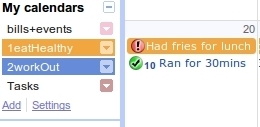 Nytår nærmer sig hurtigt, og du overvejer måske eller måske ikke at oprette eller revidere din liste over opløsninger. Jeg har tænkt på at oprette noget for bedre at spore mine mål, mens jeg stadig har det alt digitaliseret, så jeg ikke behøver at beskæftige sig med uorganiserede, let mistede lister med ridset genstande.
Nytår nærmer sig hurtigt, og du overvejer måske eller måske ikke at oprette eller revidere din liste over opløsninger. Jeg har tænkt på at oprette noget for bedre at spore mine mål, mens jeg stadig har det alt digitaliseret, så jeg ikke behøver at beskæftige sig med uorganiserede, let mistede lister med ridset genstande.
Joes mål og Joes logbog er to virkelig gode produktivitetsapps, der kombinerer journalføring og mål-sporing Skift dårlige vaner med Joes-mål Læs mere i en meget let at bruge interface, som inspirerede mig til at skrive dette indlæg. Som dedikerede logbøger vil Joes gratis værktøjer naturligvis overgå min enkle metode og vil helt sikkert hjælpe dig, hvis du vil have systemer, der bare fungerer uden meget opsætning. Hvis du imidlertid er en ivrig bruger af Google Kalender, så tjek følgende guide for at logge dine måls fremskridt i din yndlings kalenderapplikation.
Opret en ny kalender og navngiv dem med numre, der skal arrangeres efter prioritet
Tænk på de fem eller tre hovedmål, du vil nå i 2011. For hver af disse skal du oprette en ny kalender ved at klikke på
Tilføje i hovedkalenderfeltet til venstre.
Husk at gå foran kalendernavnet med et nummer for at se de kalendere (og begivenheder), der er sorteret efter prioritet.
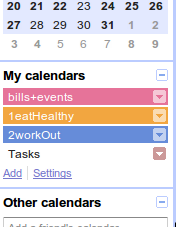
Hvis der er emner, der er gemt væk, skal du sige din "Someday" -liste, nu har du al grund til at følge dem, da de vil være synlige i din kalender. Der er også andre fordele ved at oprette nye kalendere til hvert mål at spore. Først får du farvekodede begivenheder for lettere visualisering, da Google ikke tilbyder tilpasselige farveindstillinger til individuelle begivenheder. For det andet, hvis du kun vil se på udviklingen med et mål, kan du nemt kun vise den kalender og skjule de andre midlertidigt. Og selvfølgelig får du se disse mål separat fra din hovedkalender, så du ikke ser en blanding af to-do's og begivenheder. Hvis du bruger en iPhone eller iPod Touch, kan du endda se og synkronisere de farvekodede kalendere som detaljeret af Lifehacker ved at kontrollere de relevante kalendere i denne side.
Tilføj varer og logfremgang med hændelsesflair eller Unicode-symboler
Hvis du ikke vil huske nogen Unicode-numre, er Begivenhed Flair funktion fungerer sandsynligvis bedst for dig. Gå op til Indstillinger> Kalenderindstillinger og klik på Labs fane. Finde Event Flair, aktiver denne funktion og tryk på Gemme.
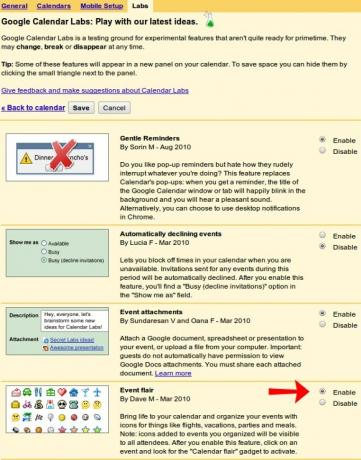
Klik på dagens dato i kalenderen for at tilføje en begivenhed og bare logge, hvad du gjorde for et specifikt mål. Hvis du ønsker, at emnet skal fremhæves, kan du forlade det som en heldagsbegivenhed.
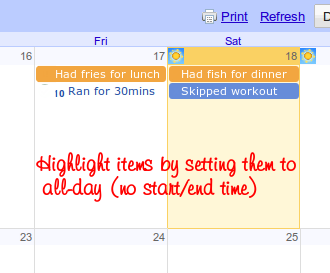
Ellers kan du blot vælge en start- og sluttidspunkt for varen, helst i en tid, som du ikke gør planlæg altid nogensinde (som kl. 23:59), så det ikke kommer i konflikt med dine faktiske begivenheder i det væsentlige kalender.
At gøre brug af Begivenhed Flair Vælg en hvilken som helst kalenderpost og Begivenhed Flair gadgetvindue på højre sidepanel viser navnet på den valgte post. Nu skal du bare vælge et ikon for at repræsentere, om posten er et skridt fremad eller bagud i din målsti.
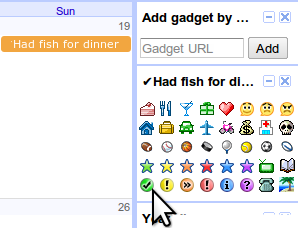
Efter et par sekunder skal din post have ikonet.
En ulempe ved brug Begivenhed Flair er, at ikonet kun er synligt, når du går til webstedet i din computerbrowser; Hvis du for eksempel synkroniserer din kalender med din iOS-enhed, vises ikonerne ikke. Derfor fungerer brugen af Unicode-symboler. Du skal muligvis gå til din Start-menu i Windows og skrive Tegnkort for at finde de ønskede symboler. Du kan også konsultere denne liste fra Wikipedia. De, jeg bruger, kaldes ”tungt markering” (✠”fra U + 2714) og“ tung stemme x ”(✘ fra U + 2718), som er tykkere end andre symboler og er mere synlige. Du kan enten kopiere og indsætte dem eller huske Unicode-numrene. For at påkalde dem i Ubuntu, tjek denne praktiske guide.
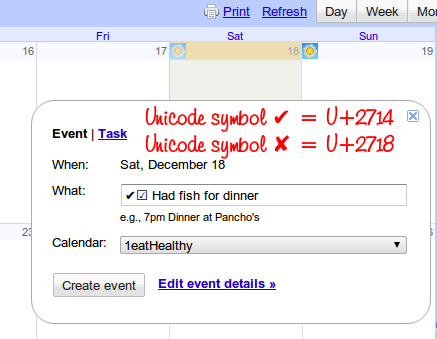
Som nævnt før kan du se elementerne med deres respektive symboler på en iOS-enhed.
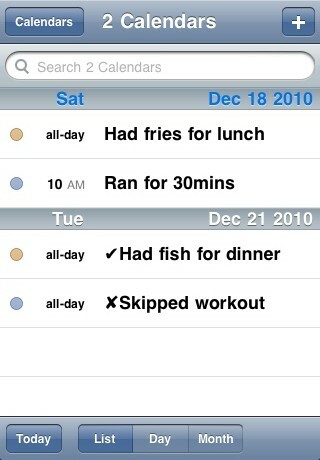
Når du har opdateret dine fremskridt hver dag på din månedlige kalendervisning (eller brugerdefineret 2- eller 3-ugers visning), vil frugterne af din sjove logning se sådan ud (bemærk at andre kalendere er skjult).
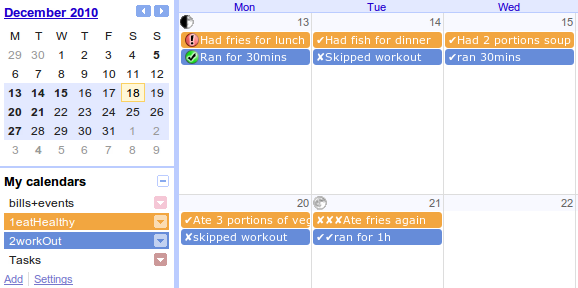
Hvad der ikke fungerer i denne opsætning
Grundlæggende har du svært ved at tilføje poster i dine kalendere via sms, fordi du kun kan sende elementer til din hovedkalender (ikke til specifikke kalendere). Hvis du bruger en smartphone-app, som den indbyggede kalender i iOS, kan du indtaste emner, men for symbolerne skal du bruge kopiér og indsæt, hvilket kan være kedeligt, hvis det gøres regelmæssigt.
Der er også mange flere funktioner i Joes mål og logbog, så du måske faktisk ikke ønsker at bruge min metode her. Joes logbog, for eksempel, giver dig mulighed for at oprette logbøger til separate ting, så du ikke behøver at trange alt i din kalender, hvis det allerede er tungt.
Der er heller ingen måde at kortlægge dine fremskridt for ting, du har brugt mere tid på. Hvis du indstiller start- og sluttidspunkt for dine poster, kan du undersøge det Youcalcs app for tids- og aktivitetsrapport til GCal som det kan producere nogle pæne udseende diagrammer.
Alt i alt kan dette være en sjov måde at logge dine fremskridt på med bestemte mål eller nytårsopløsninger. Uanset om du vil give dig selv tre måneder eller et helt år til at nå dine specifikke mål, det er op til dig, men i det mindste kan du bruge en service, som du allerede frekventerer for at holde styr på dem.
Her er andre tjenester 5 sjove personlige webapps til virkelig at spore dit liv Læs mere der kan hjælpe dig med at spore dit liv på en sjov måde. Hvad bruger du til at logge dine fremskridt?
Jessica er interesseret i noget, der forbedrer den personlige produktivitet, og som er open source.